【高速】特定のアプリを起動するショートカットキー

ヤゴコロ研究所に訪問いただきありがとうございます。東大生ブロガーの西片(@nskt_yagokoro)です
今回は特定のアプリを起動させるためのショートカットキーを紹介していきます
タスクバーのアプリを起動する
まずは画面下部(タスクバー)に表示されているアプリを起動させるショートカットキーを紹介してきます
タスクバーにピン止めされているアプリを起動したい場合には、「Windowsキー」と「数字キー」を同時に押せばOKです
このとき押すべき数字は「アプリアイコンがタスクバーの左から何番目にあるか」で決まります
たとえばタスクバーで左から1番目に並んでいるアプリを起動させたい場合には「Windowsキー」+「1」を同時に押せばいいわけです
ただし、何番目か数えるときには以下のアイコンは除外して数えてください
- スタートボタン
- 検索
- タスクビュー
- ウィジェット
- チャット
また、テンキーの数字キーは使用できないので、キーボードの上のほうにある数字キーを使ってください
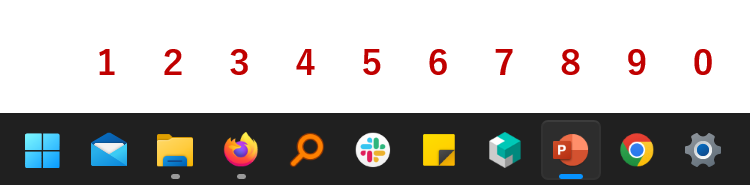
上の画像のようにアプリアイコンが並んでいる場合、Google Chromeを起動させるには「Windowsキー」と「9」を同時に押せばOKです
WindowsキーとShiftキー、数字キーを同時に押せば、指定したアプリを新規ウィンドウで開くことも可能となっています
デスクトップのアプリ・ファイルを起動
デスクトップ上にあるアプリやファイルをオリジナルのショートカットキーで開くこともできます
まずは、デスクトップに並んでいるアイコンを右クリックして「プロパティ」をクリックしてください
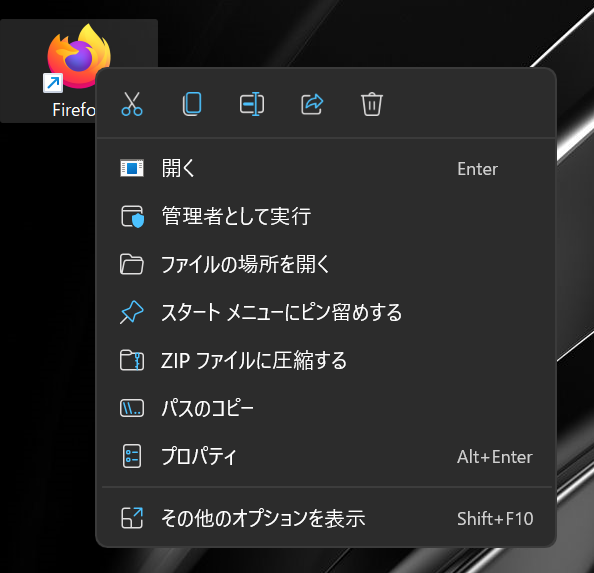
下のほうに「ショートカットキー(K): なし」という項目が出てくるはずなので、ここにカーソルを合わせて使用したいキーを押してください
例えば「Ctrl」と「Alt」と「F」を押してアプリを起動させたい場合、カーソルを合わせた後に「Ctrl」「Alt」「F」を同時に押すと「Ctrl + Alt + F」が入力されます

ただし、ショートカットキーとして使用できるのは以下の3種類に限られるので注意してください
- Ctrl + Alt + (任意の英数字キー)
- Ctrl + Shift + (任意の英数字キー)
- Ctrl + Shift + Alt + (任意の英数字キー)
もしショートカットキーが正しく動作しない場合には、いったんパソコンを再起動してみてください












